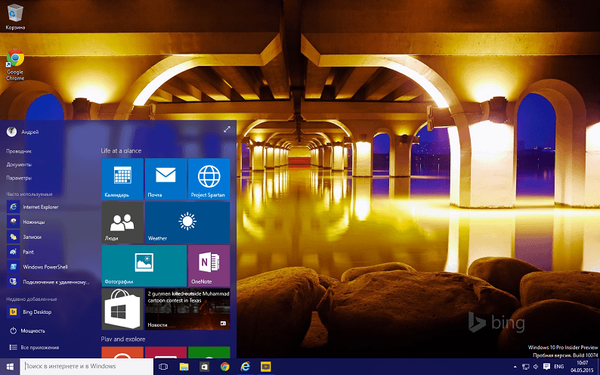Berarti nilai Pemulihan sistem (Sr, atau Pemulihan sistem) pada sistem operasi Windows sulit untuk melebih-lebihkan. Banyak artikel telah ditulis tentang topik ini, yang menjelaskan secara rinci prinsip dan metode untuk mengatasinya..
Banyak pengguna berhasil menggunakan alat ini, tetapi ada banyak orang yang mematikannya karena berbagai alasan (menghemat ruang disk, prasangka tentang virus, yang sering dipilih untuk penyelesaiannya oleh folder Informasi Volume Sistem).
Situasi menjadi akrab ketika, ketika ada masalah dengan kinerja OS, peluncuran Sr menjadi tidak mungkin, atau apakah tidak ada titik kontrol pemulihan yang tersedia untuk rollback ke tanggal kerja? Saya pikir banyak yang menemukan ini. Mengapa ini terjadi adalah topik yang terpisah untuk diskusi, tetapi Anda harus mengakui, itu memalukan ketika, karena "kejutan" ini, kami tiba-tiba kehilangan kesempatan paling sederhana untuk kembali ke operasi komputer normal.
Dalam kondisi normal, sistem itu sendiri menciptakan titik kontrol tanpa campur tangan pengguna. Ini terjadi, misalnya, ketika menginstal program baru, perangkat keras, atau pembaruan ke sistem operasi. Tetapi Anda dapat membuat poin seperti itu sendiri. Skrip ini dirancang untuk mengotomatiskan tindakan ini (semacam jaring pengaman untuk pengguna yang pelupa).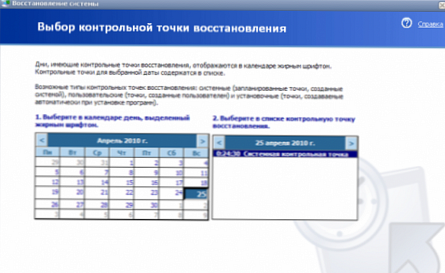
Skrip berfungsi seperti di latar belakang tanpa menampilkan pesan dan jendela: Tampilkan / Sembunyikan Teks Jika WScript.Arguments.Count = 0 Lalu
Tampilkan / Sembunyikan Teks Jika WScript.Arguments.Count = 0 Lalu
Set objShell = CreateObject ("Shell.Application")
objShell.ShellExecute "wscript.exe", Chr (34) & WScript.ScriptFullName & Chr (34) & "Run" ,, "runas", 1
Lain
GetObject ("winmgmts: \\. \ Root \ default: Systemrestore"). CreateRestorePoint "Current Recovery Point", 0, 100
Berakhir jika
dan dengan kesimpulan jendela untuk memasukkan nama untuk titik pemulihan: Perlihatkan / Sembunyikan TextIf GetOS = "Windows 7" Lalu
Perlihatkan / Sembunyikan TextIf GetOS = "Windows 7" Lalu
If WScript.Arguments.length = 0 Lalu
Set objShell = CreateObject ("Shell.Application")
objShell.ShellExecute "wscript.exe", "" "" & _
WScript.ScriptFullName & "" "" & "uac", "", "runas", 1
Lain
CreateSRP
Berakhir jika
Berakhir jika
Sub CreateSRP
msg = "Titik pemulihan berhasil dibuat." & vbCR
msg = msg & “" & vbCR
msg = msg & "Tanggal dan waktu pembuatan:" & Tanggal & "" & Waktu
Setel SRP = getobject ("winmgmts: \\. \ Root \ default: Systemrestore")
sDesc = ""
sDesc = InputBox ("Masukkan deskripsi untuk titik pemulihan.", "Membuat titik pemulihan sistem", "")
If Trim (sDesc) "" Lalu
sOut = SRP.createrestorepoint (sDesc, 0, 100)
If soOut 0 Then
WScript.echo "Kesalahan" & sOut & _
": Tidak dapat membuat titik pemulihan sistem."
Lain
Pesan msgbox
Berakhir jika
Berakhir jika
End sub
Fungsi getos
Setel objWMI = GetObject (“winmgmts: impersonationLevel = impersonate! \\” & _
". \ Root \ cimv2")
Set colOS = objWMI.ExecQuery ("Pilih * dari Win32_OperatingSystem")
Untuk Setiap objOS dalam colOS
Jika instr (objOS.Caption, "Windows 7") Lalu
GetOS = "Windows 7"
Berakhir jika
Selanjutnya
Fungsi akhir
Untuk membuat skrip, ikuti langkah-langkah ini:
Untuk membuat skrip, ikuti langkah-langkah ini:
1) Salin kode yang Anda pilih ke editor teks apa pun (misalnya, Notepad).
2) Klik CTRL + S (File -> Simpan jika menggunakan Notepad) dan simpan file dengan nama dan ekstensi apa pun .vbs dimana saja
3) Jika Anda memilih jenis file: File teks, maka nama file dalam tanda kutip harus diambil. (Misalnya: "Crp.vbs")
4) Jika Anda memilih jenis file: Semua file, maka nama file dalam tanda kutip tidak diperlukan.
5) Buat pintasan untuk file skrip yang Anda buat di Startup.
6) Tahan tombol Alt seret ikon file skrip ke folder Startup di menu Start.
Sekarang, setiap kali Anda masuk ke sistem, skrip akan berjalan secara otomatis, dan membuat titik kontrol pemulihan sistem.
Untuk mengubah seberapa sering titik pemulihan dibuat lakukan hal berikut:
1) Luncurkan Penjadwal Tugas. (Mulai -> Panel Kontrol -> Alat Administratif -> Penjadwal Tugas)
2) Di pohon di sebelah kiri, buka Perpustakaan Penjadwal Tugas -> Microsoft -> Windows -> SystemRestore
3) Klik kanan di jendela tengah atas pada file Sr dan pilih Properties.
4) Di jendela yang terbuka, buka tab Pemicu.
5) Klik Buat dan atur parameter waktu yang Anda butuhkan, atau pilih pemicu yang ada (misalnya, Harian) dan klik Ubah. Untuk menghapus pemicu yang dibuat, pilih dan klik Hapus..
6) Klik OK untuk menerima perubahan..
7) Nyalakan kembali